电脑一开机就进去bios界面怎么办
1.确认硬件连接:检查电脑内部的硬件连接,确保所有硬件(如内存、硬盘、显卡等)都已正确安装。确保电源连接良好,没有松动。
2.检查BIOS设置:确保BIOS设置是正确的。例如,检查启动顺序是否正确设置,确保正确的设备被选择为首选启动设备。如果不确定哪些设置是正确的,可以尝试恢复BIOS设置为默认值。
3.检查操作系统:确保操作系统没有损坏。可以使用安装介质(例如USB驱动器或光盘)来尝试修复或重新安装操作系统。如果操作系统损坏,可能需要重新安装。
4.检查硬盘:硬盘可能出现问题,导致无法正常启动。可以使用硬盘检测工具或在BIOS中检查硬盘状态。如果硬盘有问题,可能需要更换硬盘并重新安装操作系统。
5.检查内存:内存条可能出现问题。可以使用内存检测工具(如Memtest86+)来检查内存条是否正常。如果发现内存故障,需要更换内存条。
6.系统清理:清理系统内部灰尘,确保散热系统正常工作,避免因过热导致的问题。
7.更新BIOS:如果以上方法都无法解决问题,可以尝试更新BIOS。请注意,更新BIOS有一定风险,务必按照主板制造商的说明进行操作。
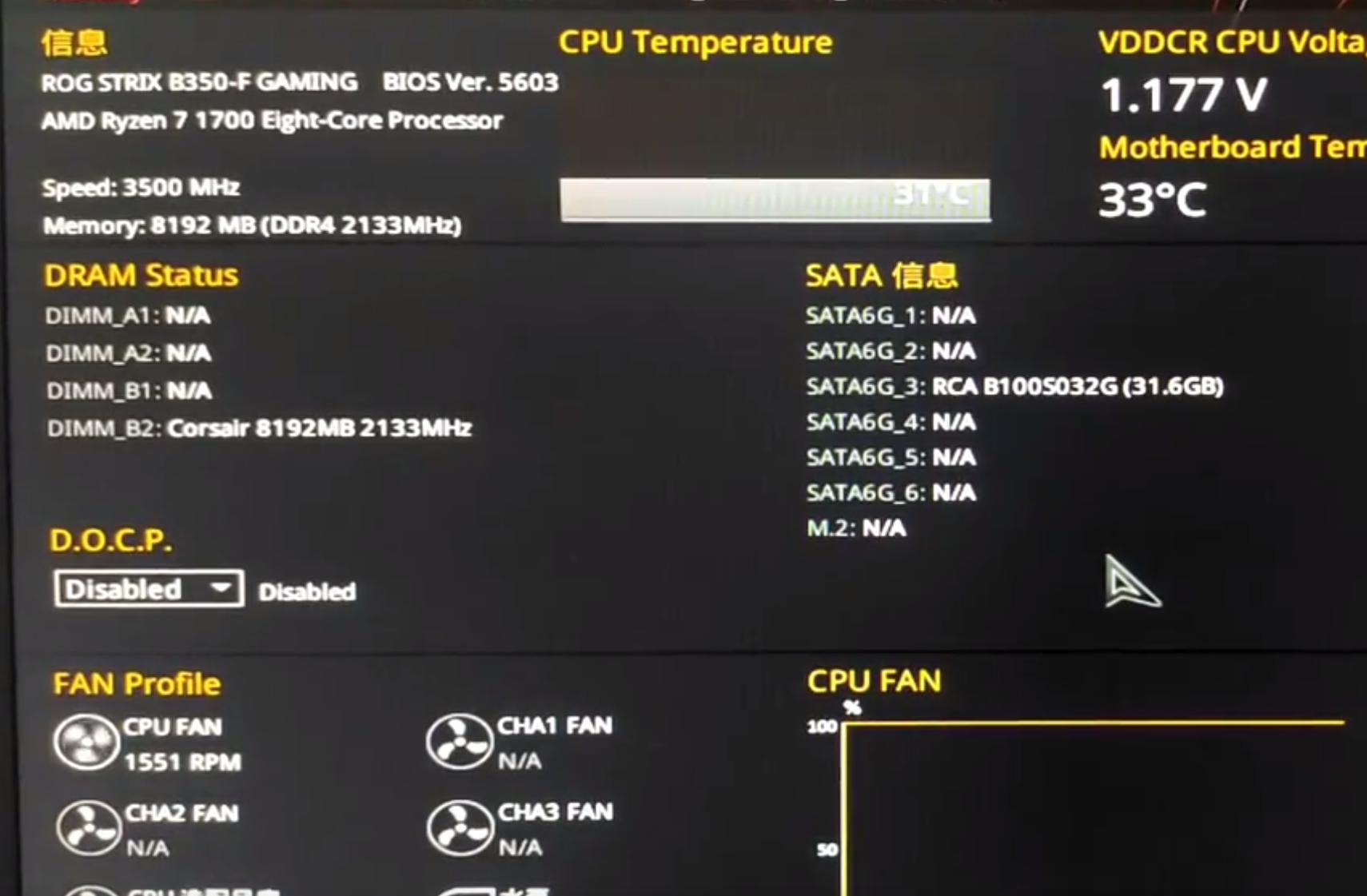
如何解决开机直接进入BIOS画面
● 传统接口
● UEFI界面
● 传统接口
1. 进入BIOS设定页面
2. 进行BIOS设定还原。
进入[Save & Exit]页面①, 选择[Restore Defaults]②后并选择[Yes]③。
3. 确认开机硬盘是否正确。
进入[Boot]页面④,选择[Boot Option #1]⑤并确认是否正确[选择您笔记本电脑的操作系统所使用的硬盘]⑥。
※ 注意: 若是Boot Option中没有显示任何硬盘,表示您的计算机无法正确抓取硬盘信息,建议您前往ASUS维修中心进行检测。
4. 储存设定并离开。
进入[Save & Exit]页面⑦,选择[Save Changes and Exit]⑧后并选择[Yes]⑨。
● UEFI接口(可透过键盘、触摸板或鼠标进行选择)
1. 进入BIOS设定页面后,使用快捷键[F7]、或是鼠标点选进入进阶模式①。
2. 进行BIOS设定还原。
进入[Save & Exit]页面②, 选择[Restore Defaults]③后并选择[Ok]④。
3. 确认开机硬盘是否正确。
进入[Boot]页面⑤,选择[Boot Option #1]⑥并确认是否正确[选择您笔记本电脑的操作系统所使用的硬盘]⑦。
※ 注意: 若是Boot Option中没有显示任何硬盘,表示您的计算机无法正确抓取硬盘信息,建议您前往ASUS维修中心进行检测。
4. 储存设定并离开。
进入[Save & Exit]页面⑧,选择[Save Changes and Exit]⑨后并选择[Ok]⑩。


